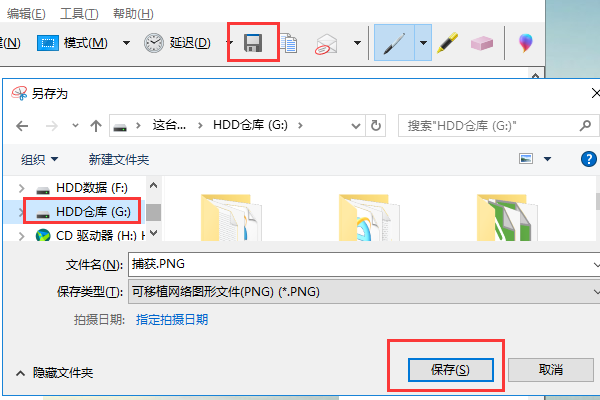可以使用Window衡痕贤伎s自动的截图程序,截完图可以自己选择保存路径。
以联想G400(Windows 10操辑湃形傥作系统)笔记本为例:
1、点击电脑桌面左下角的搜索,在搜索框输入关键字“截图”。
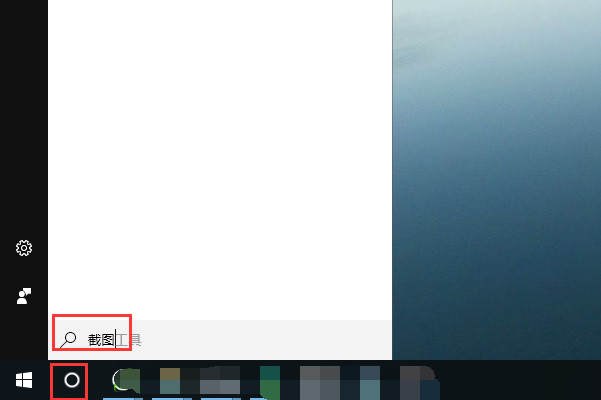
2、点击搜索结果中的“截图工具”。

3、打开截图工具后点击“新建”。

4、然后按住鼠标左键选择截图区域,红色方框内为截图区域。
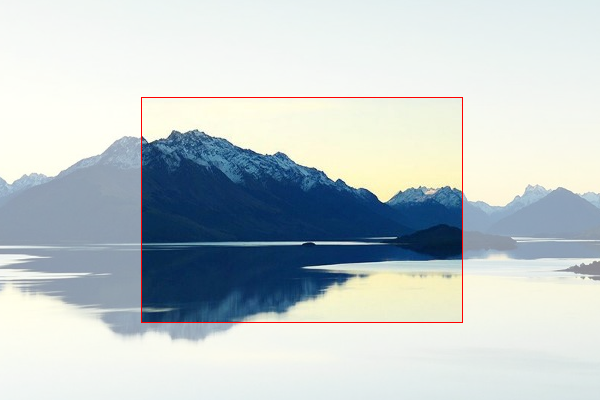
5、选择完区域之后放开鼠标左键就截图完成,然后可在程序中看到所截取的图片。
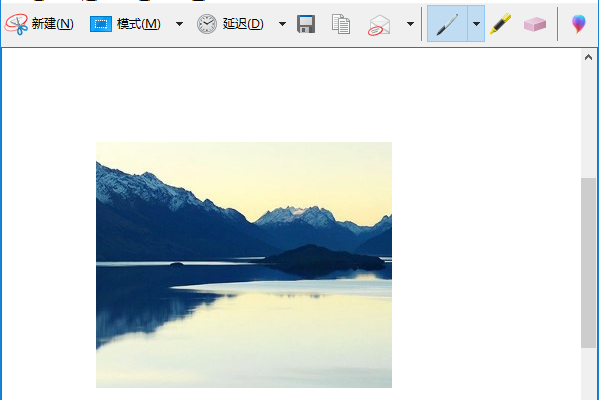
6、点击上侧的保存图标后可选择保存路径,选择完路径之后点击“保存”。
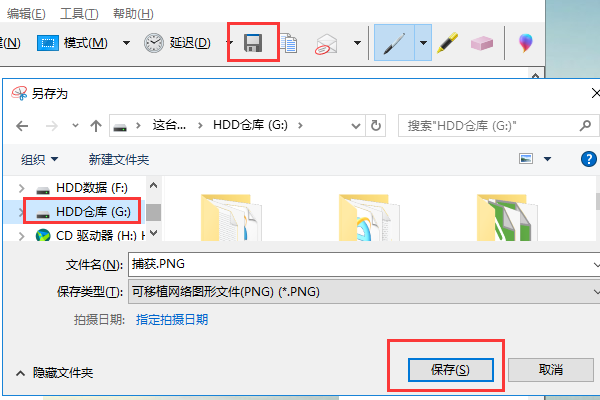
时间:2024-10-15 16:31:59
可以使用Window衡痕贤伎s自动的截图程序,截完图可以自己选择保存路径。
以联想G400(Windows 10操辑湃形傥作系统)笔记本为例:
1、点击电脑桌面左下角的搜索,在搜索框输入关键字“截图”。
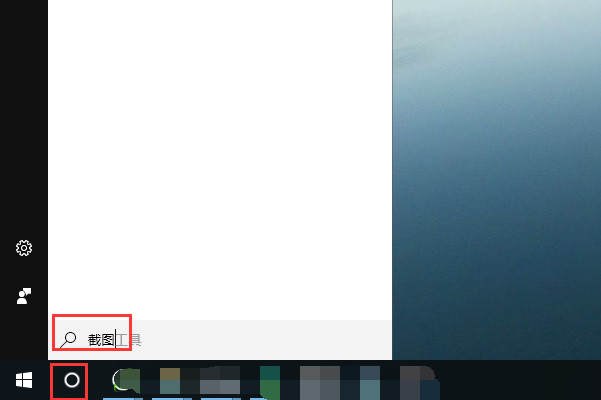
2、点击搜索结果中的“截图工具”。

3、打开截图工具后点击“新建”。

4、然后按住鼠标左键选择截图区域,红色方框内为截图区域。
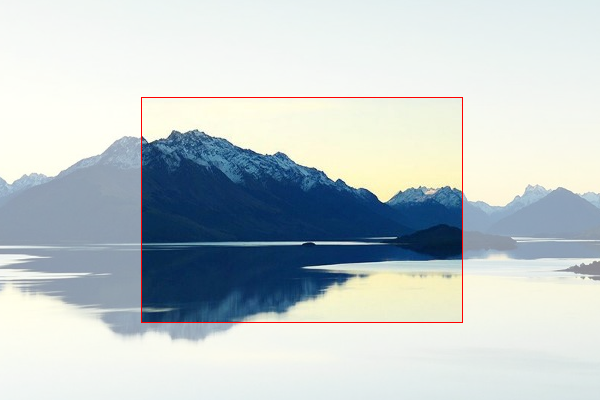
5、选择完区域之后放开鼠标左键就截图完成,然后可在程序中看到所截取的图片。
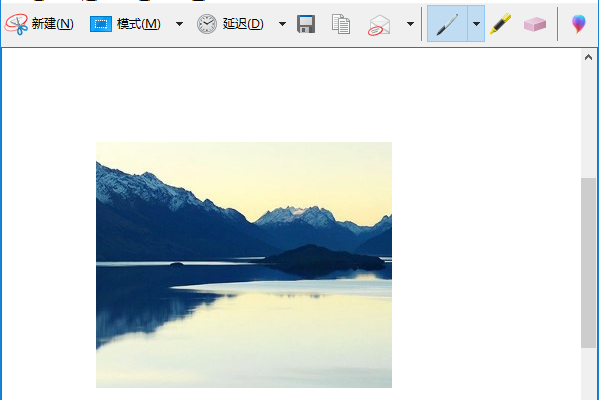
6、点击上侧的保存图标后可选择保存路径,选择完路径之后点击“保存”。